Если вы хотите управлять более чем один параметр за один раз, отличный инструмент, чтобы сделать это плагин XY контроллер FL Studio. Я собираюсь показать вам, как вы можете использовать этот эффект для управления несколькими параметрами, как плюс вы можете присвоить это к XY колодки на внешний контроллер, например, как XY накладка на вашем MIDI клавиатуры.
Adding the XY Controller
Что у меня есть синтезатор 3xOSC на моем один трек канала. Я набрал в некоторых местах с осцилляторов.
Я также добавил экземпляр Fruity Chorus эффекта.
То, что я хотел бы сделать, это
Использование XY Controller
Так как это XY контроллер работает? Ну, это имеет X-ось Y и ось, и вы можете назначить каждый из этих осей на другой параметр. Так что я хочу сделать, это назначить X-ось глубины хором и Y-оси на уровне 2-го 3xOSC смеси генератор.
Чтобы сделать это, откройте хор фруктовый и щелкните правой кнопкой мыши на параметре глубины. Отсюда выбрать Ссылка на контроллер.
Когда диалоговое окно Настройки удаленного управления приходит, прокрутите вниз до внутренних контроллеров. Отсюда выбрать ось X для Fruity XY Controller.
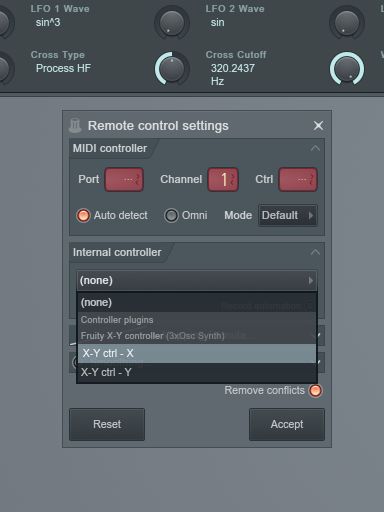
Linking to the 3xOsc Synth
Но вы не должны только связать XY контроллер эффектов, вы можете контролировать любой параметр на ваших инструментов. Откройте интерфейс 3xOSC, щелкнув по нему на панели плейлист.
Теперь выполните те же действия. Давайте назначить контроль громкости уровне микширования, 2-й осцилляторов "оси контроллера XY Y. Щелкните правой кнопкой мыши на этом и снова выбирают Ссылка на контроллер.
Теперь это время назначить его на Y-оси в диалоговом окне Настройки пульта управления.
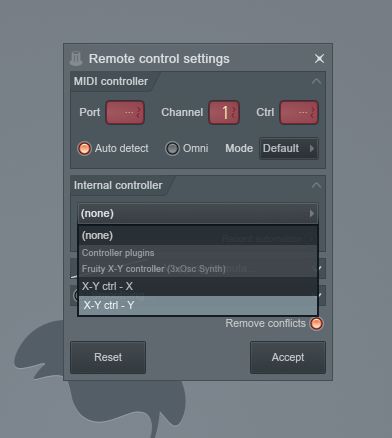
Playing the XY
Давайте послушаем этого эффекта в действии. Нажмите на Fruity XY Controller на ваш взгляд смесителя. Сыграйте аккорд на клавиатуре или в программе в аккорде на рулон фортепьяно. Теперь в то время как аккорд воспроизведении переместите круг вокруг по мнению Фруктовый XY контроллер XY.

То, что вы также можете сделать, это нажать в любом месте окна XY, и круг будет двигаться в направлении этом месте. Вы даже можете установить скорость и ускорение, что круг движется здесь. Настроить скорость и ускорение параметры и услышать, как вы можете перейти круг в этом месте с быстрой скоростью и как вы можете получить его, чтобы начать медленно с медленной скоростью и им ускорить и двигаться в сторону места с быстрым сумму ускорения.
Automating the XY Controls
Что еще лучше то, что вы можете записать или автоматизировать XY настроек. Для автоматизации этих выполните следующие действия:
Откройте интерфейс Фруктовый XY Controller. На левой нижней части убедитесь, что параметр Х показывает. Теперь щелкните правой кнопкой мыши на параметре LVL (уровень), и выберите
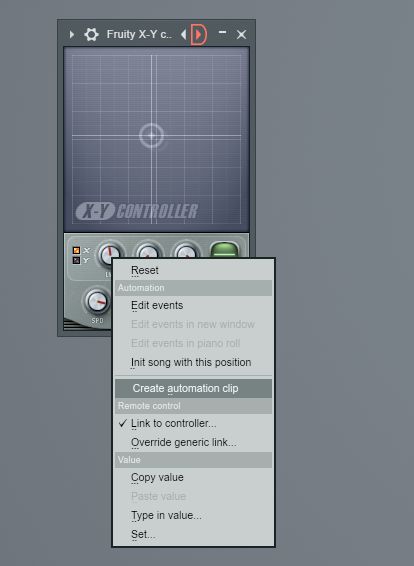
Это создаст автоматизации клип для этого параметра по мнению Playlist. Затем нажмите на Y, чтобы показать параметр Y и сделать то же самое. Щелкните правой кнопкой мыши на кнопке и выберите LVL
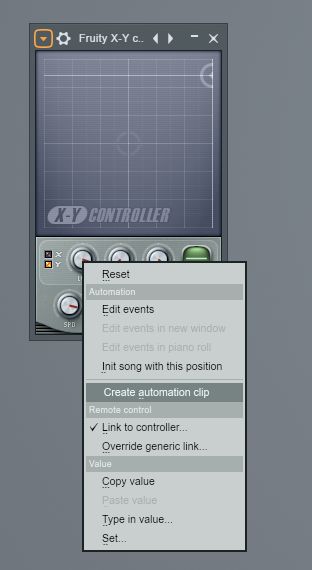
Теперь вы можете рисовать в автоматизации для каждого переулка. Нажмите воспроизведение и услышать, как он автоматизирует осей х и у.
Record in XY Automation
Вы также можете записать в движениях ху осей в режиме воспроизведения в реальном времени. Это, как вы это сделать:
Сначала создайте новый шаблон в редакторе шаблонов.
Затем установите его в режим записи включить, нажав кнопку записи в панели управления транспорта.
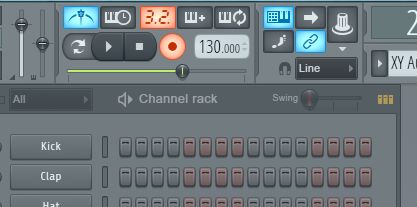
Затем в диалоговом окне записи, который запускает, выберите Автоматизация и оценка отслеживать автоматизации ваших движений XY.
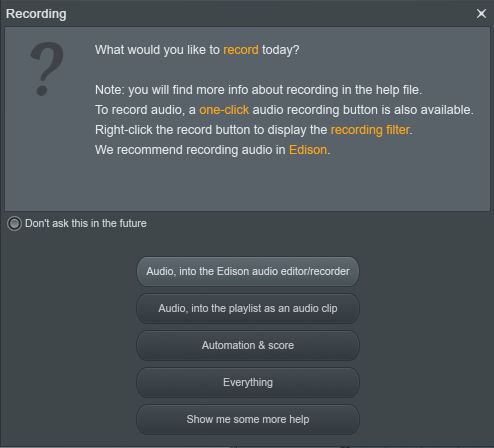
Теперь нажмите кнопку воспроизведения, и, как след воспроизводит, переместите XY круг вокруг на плагин XY Controller. Затем, когда вы останавливаете воспроизведение, вы увидите, как автоматизация XY был записан на дорожку в списке воспроизведения.
Если вы дважды щелкните этот клип, он будет воспитывать данные автоматизации, которые можно редактировать, если вы хотите, чтобы и в верхней панели вы можете редактировать данные автоматизации ось х или Y-оси для трека.
Connecting to a MIDI Controller
Заключительный этап головоломки, чтобы иметь возможность подключить этот контроллер XY к MIDI контроллер. Это может быть либо в двух циферблатов (один для X и один для Y), или в XY Pad на контроллере, если у вас один на вашей MIDI контроллера.
Прежде всего, необходимо убедиться, что FL Studio признает MIDI контроллер, подключенный к компьютеру. Чтобы проверить это, перейдите в меню Options, а затем выберите Настройки MIDI (либо использовать контекстное F10).
Теперь в разделе ввода убедитесь, что он видит вашу MIDI контроллер, и что он включен.
Теперь перейдите к верхней секции по контролю транспорта. Справа от этого, посмотрите на значок, который выглядит как ручки. Это мульти ссылку на кнопку контроллеров (или вы можете использовать ярлык Ctrl-J). При включении этого, вы увидите сообщение придумать в информационной строке в
Нажмите и переместите ручку уровня оси Х, и после этого переместить контроль над вашей MIDI контроллера, который вы хотите назначить его. Сделайте то же самое для ручки уровня Y-ось. Теперь Х и Y-ось связаны с вашей MIDI контроллера, и теперь вы можете контролировать этот XY площадку извне. И вы можете даже записать в ваших движений, как клипа автоматизации. Как это круто!
Conclusion
Вот как использовать фруктовый XY контроллер связать два параметра одного трека в FL Studio. Так пойти и назначить параметры этого контроллера XY и создавать интересные морфинга текстуры и звуки в ваших будущих постановок.
Смотрите наш


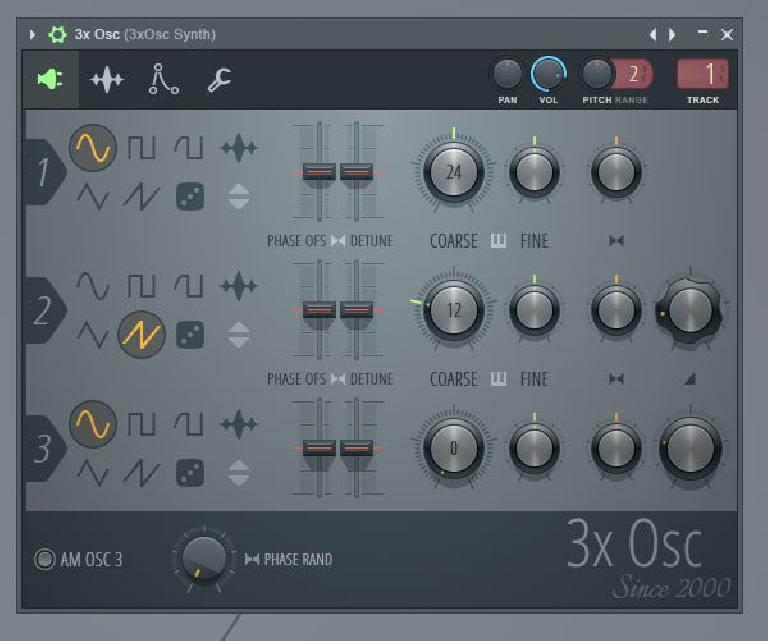

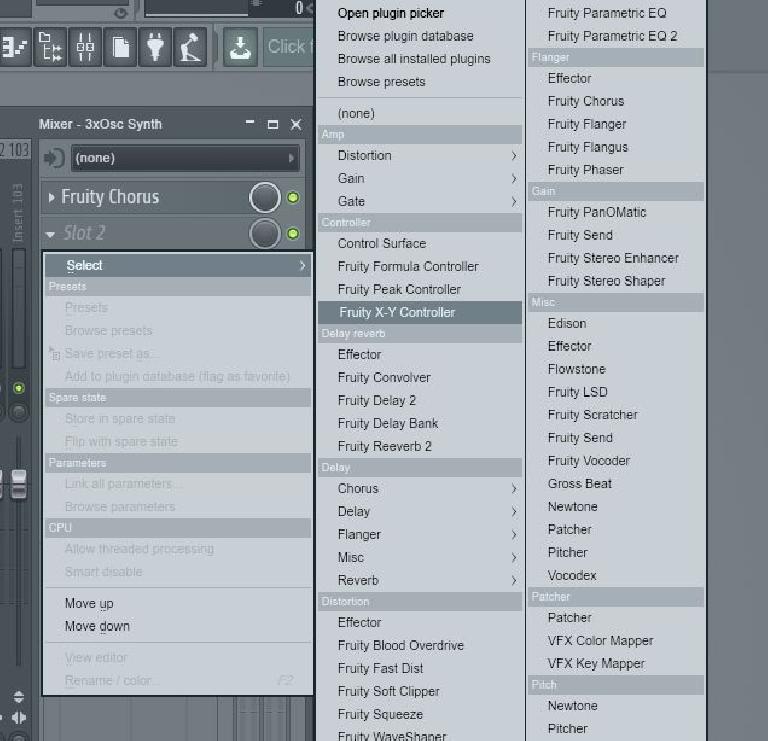
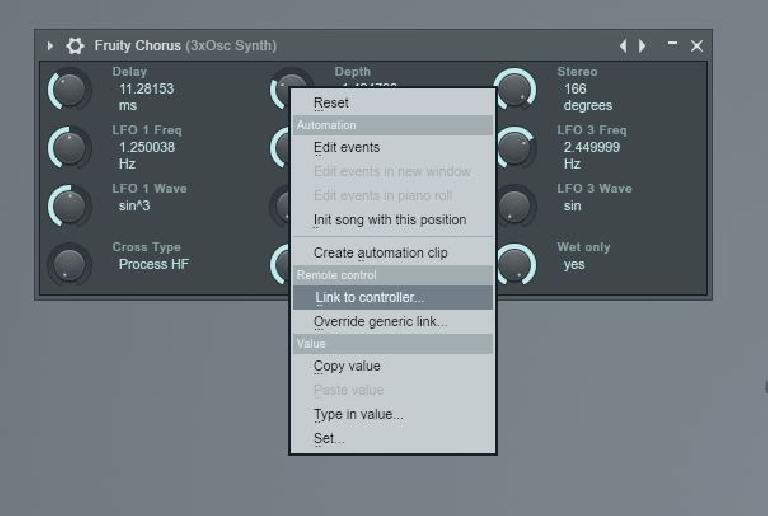
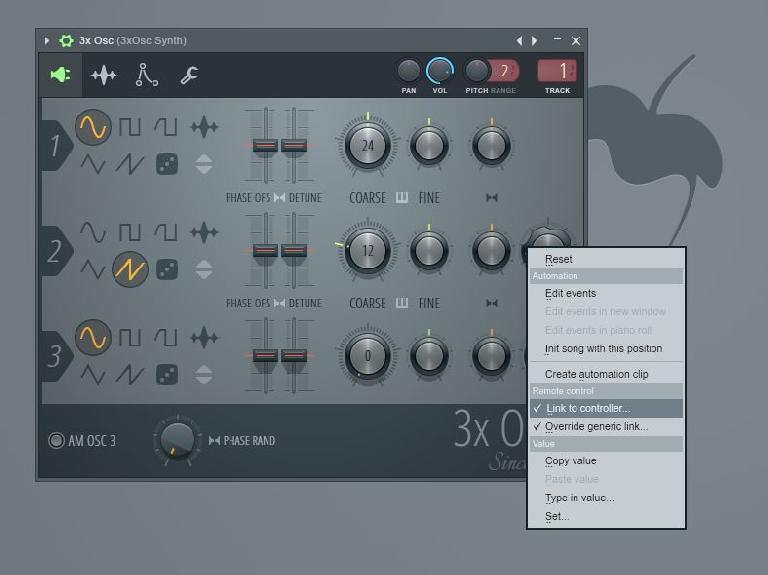
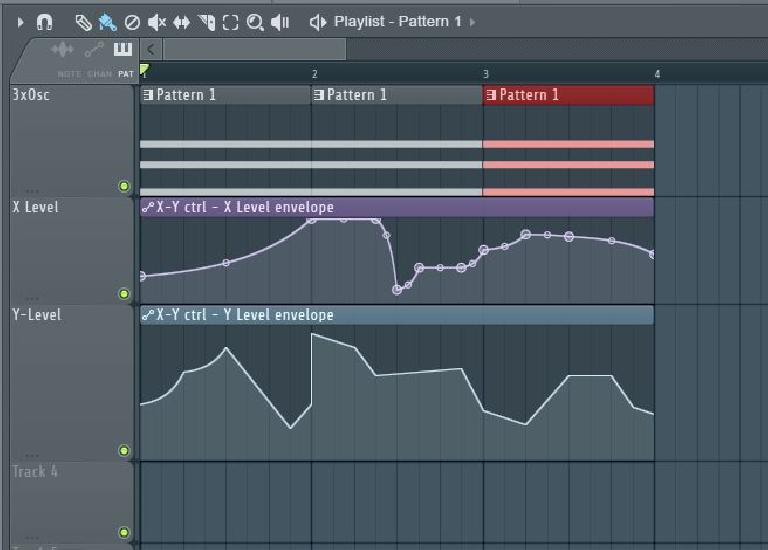

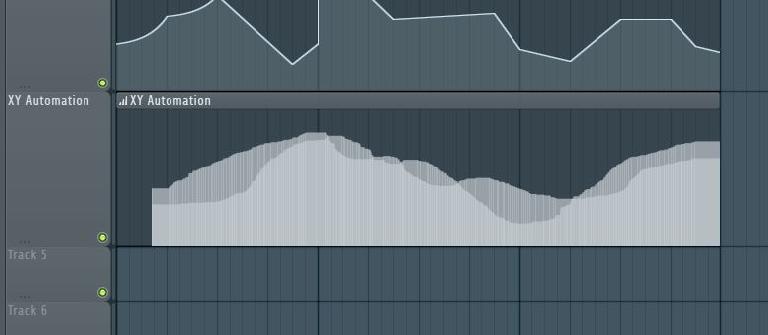
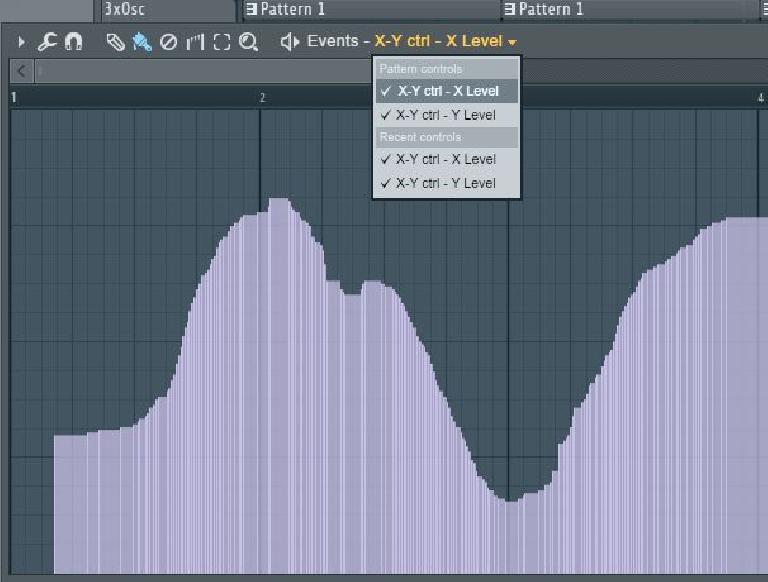
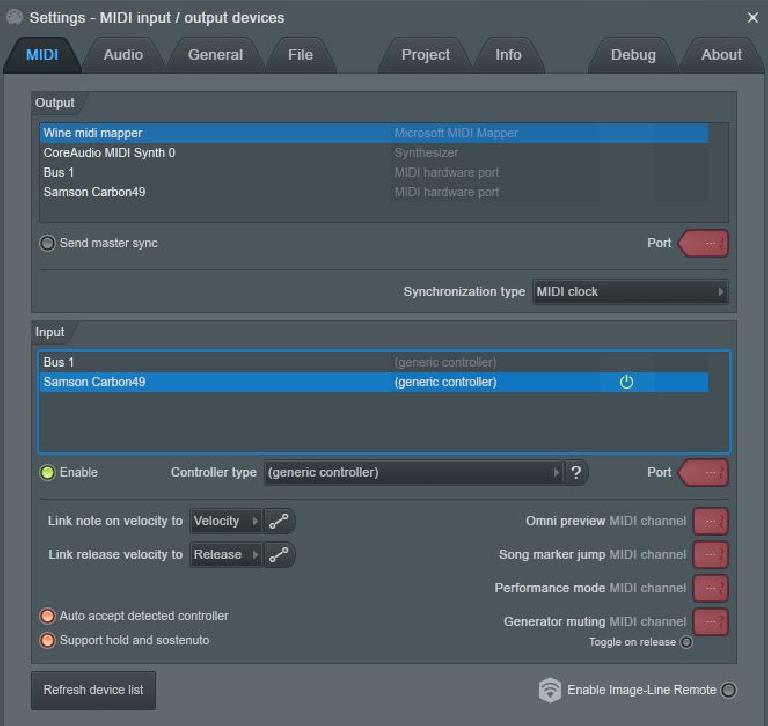
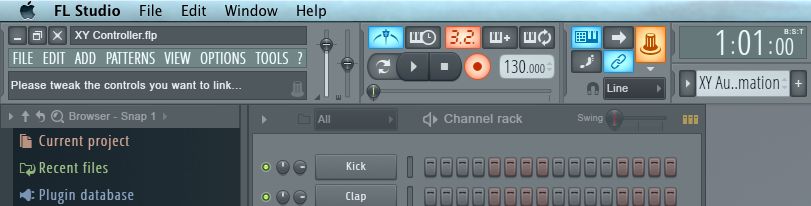
 © 2024 Ask.Audio
A NonLinear Educating Company
© 2024 Ask.Audio
A NonLinear Educating Company
Discussion
Want to join the discussion?
Create an account or login to get started!